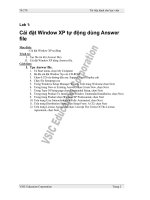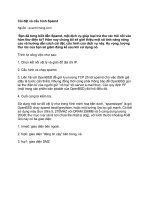Tài liệu Cài đặt Window 2000_Server ppt
Bạn đang xem bản rút gọn của tài liệu. Xem và tải ngay bản đầy đủ của tài liệu tại đây (599.88 KB, 38 trang )
© 2004. Tran Tan Chinh. All right reserved 1
Cài đặt hệ điều hành Windows
2000 Advance Server
© 2004, Tran Tan Chinh Copyright. All rights reserved.
2
Yêu cầu hệ thống
•
Pentium 133 Mhz hay cao hơn
•
Windows 2000 Advance Server hỗ trợ tối
đa 8 CPU
•
256 MB hay cao hơn
•
Windows 2000 Advance Server hỗ trợ tối
đa 8 GB
•
Ổ cứng 2GB với 1 GB trống
•
Card màn hình VGA
© 2004, Tran Tan Chinh Copyright. All rights reserved.
3
Yêu cầu hệ thống
•
Bàn phím
•
Chuột
•
Ổ CD-ROM tốc độ 12x hay nhanh hơn
•
Ổ mềm
•
Card mạng tương thích được Windows
2000 hỗ trợ
HCL
HCL
Hardware Compatility List: danh sách các
thiết bị phần cứng được Microsoft kiểm tra
và hỗ trợ
© 2004, Tran Tan Chinh Copyright. All rights reserved.
4
Danh sách các việc cần làm khi cài đặt
1. Xác định hệ điều hành cần cài đặt
2. Xác định phần cứng có hỗ trợ hay không
3. Xác định phần cứng có đáp ứng được các nhu cầu tối thiểu hay
không
4. Xác định ổ cứng còn dư khoảng 2GB hay hơn
5. Chọn loại FileSystem cho Patition
6. Chọn LicensingMode cho Windows
7. Chọn tên Domain hay nhóm
8. Tạo tài khoản người dùng trong domain
9. Tạo password cho người quản trị hệ thống tại máy
© 2004, Tran Tan Chinh Copyright. All rights reserved.
5
Hướng dẫn cài đặt Windows 2000 Advance
Server từ CD-ROM
1
1
Chạy chương trình Setup
2
2
Hoàn thành Setup Wizard
3
3
Cài đặt Network Component
4
4
Cấu hình Server
© 2004, Tran Tan Chinh Copyright. All rights reserved.
6
Chạy chương trình Setup
1
1
Khởi động máy tính bằng CD
2
2
Chọn cài đặt mới
3
3
Chấp nhận licensing agreement
4
4
Chọn partition muốn cài đặt
5
5
Chọn loại file system là FAT hay
NTFS
© 2004, Tran Tan Chinh Copyright. All rights reserved.
7
Cài đặt Network Component
1
1
Chọn cách cấu hình là Typical hay
Customized
2
2
Cung cấp tên của Workgroup hay
Domain
3
3
Nhập tên account và password của
người quản trị máy
© 2004, Tran Tan Chinh Copyright. All rights reserved.
8
Hoàn thành Setup Wizard
1
1
Thay đổi vùng (regional) nếu cần
2
2
Nhập tên và tổ chức
3
3
Nhập tên và password của người
quản trị
4
4
Cài đặt ngày giờ
5
5
Chọn các thành phần của Windows
© 2004, Tran Tan Chinh Copyright. All rights reserved.
9
Cấu hình Server
© 2004, Tran Tan Chinh Copyright. All rights reserved.
10
Vai trò server
•
Active Directory: cấu hình server với vai trò là domain controller và
cài đặt một máy DNS nếu máy DNS không có sẵn trong mạng
•
File server: cấu hình server chứa các file chia sẻ trong hệ thống
•
Print server: cài đặt một máy in nội bộ hay máy in mạng và chia sẻ
máy in trên mạng thông qua Active Directory
•
Web/ Media Server: sử dụng IIS để cài đặt một trang web site hay
một trang FTP site cho nội bộ mạng LAN và tạo một server phục vụ
multimedia dạng streaming
•
Networking: sử dụng server để cài đặt các dịch vụ mạng như DNS,
DHCP.v vv…
•
Application server: cài đặt server phục vụ các ứng dụng
•
More advanced configuration: cài đặt các cấu hình nâng cao, như
SMTP, messaging
© 2004, Tran Tan Chinh Copyright. All rights reserved.
11
Kết nối máy con và máy server
Máy tính kết nối vào mạng cần phải có bốn thành phần sau:
•
Protocol: giao thức TCP/IP
•
Network Service: Client for Microsoft Network
•
Network Adapter: card mạng dùng để kết nối máy với máy
khác
•
Bindings: là phương pháp để kết nối các thành phần của
mạng từ TCP/IP đến card mạng
© 2004, Tran Tan Chinh Copyright. All rights reserved.
12
Cấu hình TCP/IP để nhận địa chỉ tự động
Quá trình nhận gửi địa chỉ IP
1. Máy client sẽ yêu cầu địa chỉ IP từ máy chủ DHCP
2. Máy chủ DHCP sẽ cung cấp địa chỉ IP cho máy client
© 2004, Tran Tan Chinh Copyright. All rights reserved.
13
Địa chỉ DHCP
Máy chủ DHCP sẽ tự động cung cấp địa chỉ
IP và các cấu hình khác cho máy client.
Máy client phải được cấu hình để nhận địa
chỉ tự động từ máy chủ DHCP. Mặc định
Windows 2000 sẽ tự động đặt ở tình trạng
tự động nhận cấu hình.
© 2004, Tran Tan Chinh Copyright. All rights reserved.
14
Cách đặt địa chỉ DHCP
1. Nhấn nút phải chuột vào My
Network Places, chọn Properties
2. Trong Network and Dial up
Connection, chọn card mạng
muốn cấu hình và nhấn nút phải,
chọn Properties
3. Trong Local Area Connection
Properties, chọn Internet
Protocol (TCP/IP), sau đó chọn
Properties
4. Trong Internet Protocol
Properties, chọn Optain and IP
address automatically và chọn
Apply
© 2004, Tran Tan Chinh Copyright. All rights reserved.
15
Cách đặt địa chỉ IP tĩnh (static IP)
1. Nhấn nút phải chuột vào My
Network Places, chọn Properties
2. Trong Network and Dial up
Connection, chọn card mạng muốn
cấu hình và nhấn nút phải, chọn
Properties
3. Trong Local Area Connection
Properties, chọn Internet Protocol
(TCP/IP), sau đó chọn Properties
4. Trong Internet Protocol Properties,
chọn Use the following IP address
và chọn Apply
© 2004, Tran Tan Chinh Copyright. All rights reserved.
16
Cách kiểm tra kết nối
Ipconfig
•
kiểm tra các thông tin về địa chỉ IP, tình trạng kết nối cáp, các thông
số của TCP/IP tại máy
•
Cách sử dụng: từ command prompt, gõ lệnh ipconfig
Ping
•
kiểm tra kết nối giữa hai máy. Sử dụng lệnh ping khi muốn kiểm tra
sự liên thông giữa hai máy
•
Cách sử dụng: từ command prompt, gõ lệnh ping ipaddress
© 2004, Tran Tan Chinh Copyright. All rights reserved.
17
Các bước kiểm tra kết nối
1
1
Kiểm tra TCP/IP bằng lệnh ipconfig theo lệnh
ipconfig
2
2
Ping địa chỉ loopback theo lệnh ping 127.0.0.1
3
3
Ping địa chỉ local theo lệnh ping ipaddress_local
4
4
Ping địa chỉ default gateway theo lệnh ping
ipaddress_defaultgateway
5
5
Ping địa chỉ của máy từ xa theo lệnh ping
ipaddress_remotehost
© 2004, Tran Tan Chinh Copyright. All rights reserved.
18
Tạo và quản lý người dùng
Local user account là tài khoản người dùng chỉ truy
cập vào một máy nhất định. Người dùng có thể truy
cập vào máy khác nếu có tài khoản độc lập ở máy
khác
Domain user account là tài khoản mà người dùng
có thể đăng nhập vào mạng và sử dụng tài nguyên
mạng. Người dùng có thể đăng nhập vào mạng từ
bất cứ máy nào trong mạng với một tài khoản duy
nhất
Built-in user account là tài khoản người dùng được
Windows cài đặt sẵn cho người dùng có thể tạm
thời truy cập vào các tài nguyên mạng
© 2004, Tran Tan Chinh Copyright. All rights reserved.
19
Tạo tài khoản Local User Account
Local user account chỉ sử dụng
trong mạng nhỏ, thông thường là
workgroup hay máy đơn.
Sau khi tạo ra local user account,
người dùng chỉ có thể đăng nhập
vào máy tính có tài khoản và sử
dụng các tài nguyên của máy.
Tài khoản local user account
không có giá trị trong domain
© 2004, Tran Tan Chinh Copyright. All rights reserved.
20
Tạo tài khoản Local User Account
1. Nhấn phím
Start/Program/Administrator
Tool/Computer Managerment
2. Tại Computer Managerment,
mở Local Users and Group
3. Nhấn chuột phải vào User, chọn
New User
4. Tại Password và Confirm
Password, đánh password
5. Chọn các ô check box để hạn
chế các quyền của password
6. Nhấn Create để tạo tài khoản
© 2004, Tran Tan Chinh Copyright. All rights reserved.
21
Tạo tài khoản trên domain
© 2004, Tran Tan Chinh Copyright. All rights reserved.
22
Tạo tài khoản trên domain
1. Start/Program/Administrator Tool/ Active
Directory User and Computers, sau đó mở
rộng domain muốn tạo tài khoản
2. Nhấn phím phải vào folder chứa tài khoản,
chọn New, nhấn vào User
3. Điền vào các thông tin của tài khoản
© 2004, Tran Tan Chinh Copyright. All rights reserved.
23
Các yêu cầu password của tài khoản
© 2004, Tran Tan Chinh Copyright. All rights reserved.
24
Bài tập
© 2004, Tran Tan Chinh Copyright. All rights reserved.
25
Chia sẻ file trên mạng
Người dùng có thể chia sẻ
quyền sử dụng folder của
mình với người khác thông
qua mạng.
Share folder có thể chứa
các ứng dụng, dữ liệu hay
các thông tin cá nhân.